So aktivieren Sie das neue OneDrive-Flyout in Windows 10
2 Minute. lesen
Veröffentlicht am
Lesen Sie unsere Offenlegungsseite, um herauszufinden, wie Sie MSPoweruser dabei helfen können, das Redaktionsteam zu unterstützen Mehr erfahren
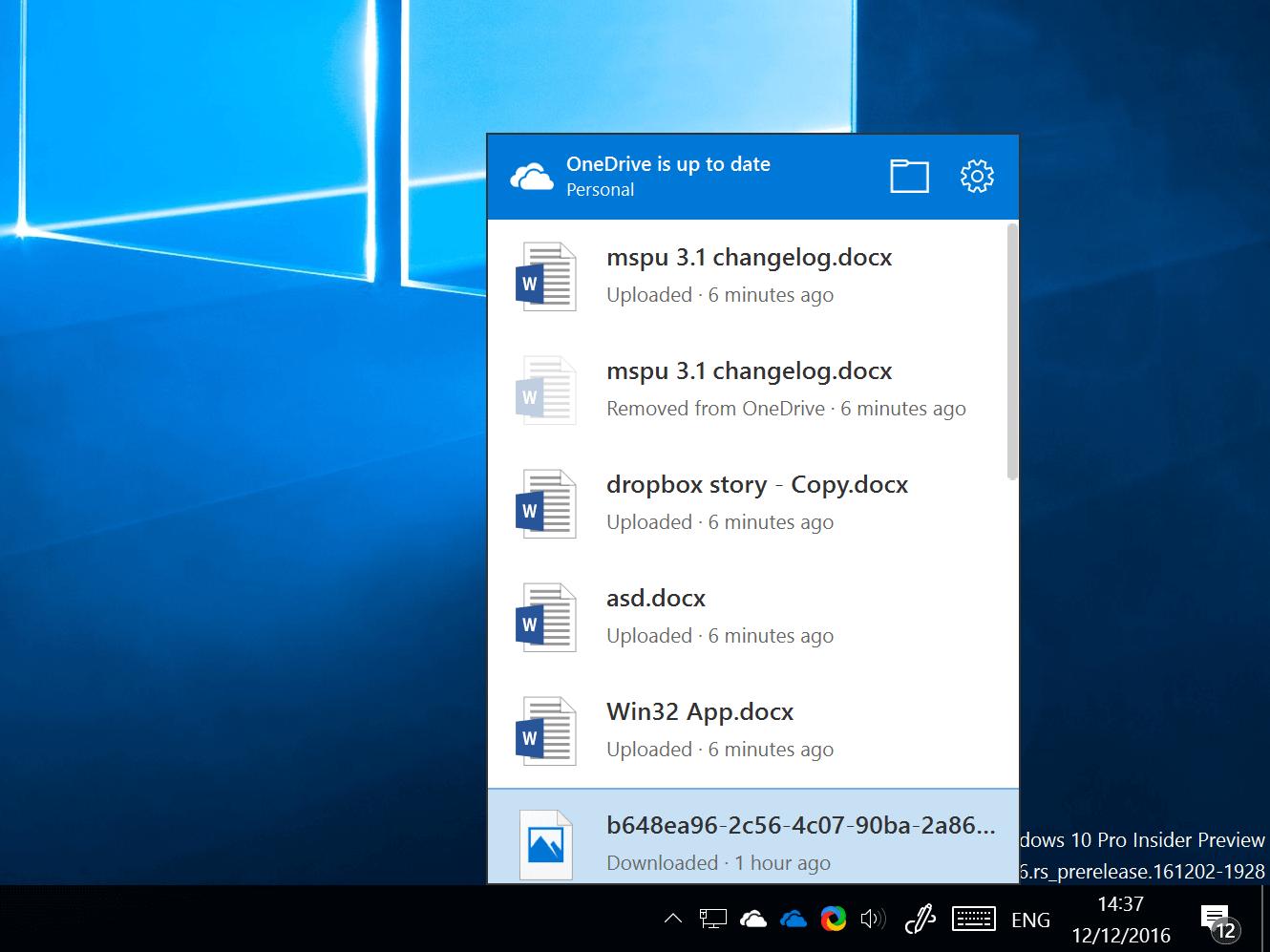
Gestern haben wir berichtet über das neue OneDrive-Flyout, das in Windows 10 getestet wird. Das Unternehmen führt derzeit A/B-Tests eines neuen OneDrive-Flyout-Designs durch, das Sie im obigen Screenshot sehen können, das eine sauberere Erfahrung bietet und etwas mehr Informationen bietet. Wie Sie im obigen Screenshot sehen können, zeigt das OneDrive-Flyout jetzt die kürzlich hochgeladenen/heruntergeladenen Dateien auf Ihrem OneDrive an, was ein wenig nützlich sein kann. Zuvor teilte Ihnen das Flyout nur mit, ob Ihr OneDrive synchronisiert ist oder nicht.
Das neue OneDrive-Flyout ist noch nicht für alle Benutzer verfügbar – es gibt jedoch eine neue Optimierung, mit der Sie es auf Ihrem Windows 10-PC aktivieren können und die ganz einfach anzuwenden ist, wenn Sie mit dem Registrierungseditor vertraut sind. Die Optimierung wurde von den Leuten bei entdeckt Innerhalb von Windows, und sie haben die Optimierung geteilt, damit wir sie auch ausprobieren können.
Um das neue OneDrive-Flyout zu aktivieren, einfach Laden Sie die .reg-Datei hier herunter und öffnen Sie es auf Ihrem PC. Alternativ können Sie die folgenden Anweisungen befolgen:
- Offener Lauf (Win + R)
- Geben Sie „regedit“ ein und drücken Sie die Eingabetaste, um den Registrierungseditor zu öffnen
- Kopieren Sie einfach Folgendes in die Adressleiste des Registrierungseditors und fügen Sie es ein: HKEY_CURRENT_USER\Software\Microsoft\OneDrive und drücke Enter
- Öffnen Sie danach mit der rechten Maustaste das Kontextmenü und erstellen Sie einen neuen „DWORD (32-Bit)-Wert“ mit dem Namen „TeamSiteSyncPreview“
- Doppelklicken Sie auf den neu erstellten DWORD-Wert und ändern Sie den Wert auf 1
- Sobald dies erledigt ist, sollte die Optimierung angewendet werden und das neue OneDrive-Flyout sollte für Sie angezeigt werden.
Microsoft wird das neue Flyout in OneDrive wahrscheinlich in naher Zukunft für alle Benutzer aktivieren, falls Sie sich fragen.









Benutzerforum
0 Nachrichten